Las personas que trabajan en aplicaciones gráficas intensivas como juegos o cualquier software de renderizado de vídeo, necesitan controlar constantemente cómo se utiliza su tarjeta gráfica. Algunos jugadores necesitan cambiar constantemente sus ajustes de calidad de gráficos para obtener su FPS (Frames Per Second). Algunos necesitan ajustar el tamaño, la orientación, la escala, etc. de sus pantallas para funcionar mejor o utilizar su ordenador de forma más eficiente. Aquí es donde entra en escena el Panel de control NVIDIA . En primer lugar, este software sólo funciona en ordenadores con una tarjeta gráfica NVIDIA conectada. Por lo tanto, si utiliza cualquier otra tarjeta gráfica, esto no funcionará para usted. Pero, ¿qué ocurre si descubre que el Panel de control NVIDIA no se está abriendo en su ordenador con Windows?

El panel de control de NVIDIA no se abre
Si el Panel de control NVIDIA no se abre, no responde o no funciona en tu ordenador con Windows 10, aquí tienes algunas cosas que pueden solucionar el problema:
- Reinicie el proceso del Panel de control NVIDIA
- Reinicie el servicio NVIDIA Display Driver Service
- Actualice sus controladores de pantalla NVIDIA.
Veamos esto en detalle.
Reinicie el proceso para el Panel de control NVIDIA
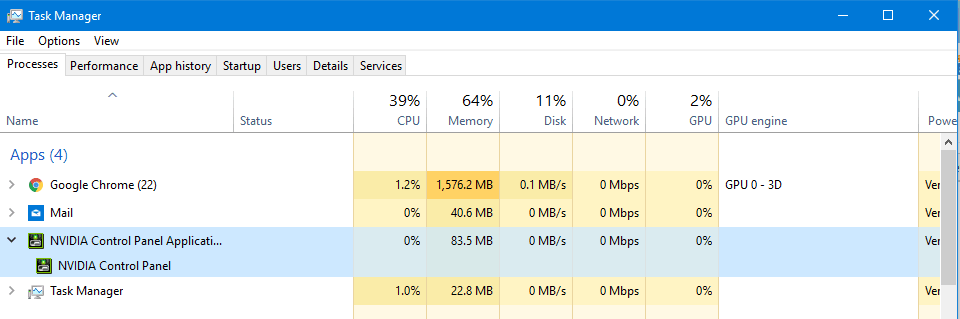
Para reiniciar el proceso del Panel de control NVIDIA desde el Administrador de tareas, pulsa las combinaciones de botones CTRL + Mayúsculas + Esc en el teclado.
Busque un proceso llamado NVIDIA Control Panel Application .
Expándalo y haz clic con el botón derecho en el subproceso Panel de control NVIDIA . Haga clic en Finalizar tarea.
Ahora intenta abrir el Panel de control NVIDIA desde el menú Inicio y comprueba si esto soluciona el problema o no.
Reinicio del servicio para el controlador de pantalla NVIDIA
Tendrá que abrir el Administrador de servicios de Windows. Empiece pulsando la combinación de botones WINKEY + R para ejecutar la utilidad Run . Luego escriba services.msc y pulseEnter . Ahora iniciará la ventanaServices y rellenará una lista de servicios.
Ahora, busque los servicios denominados NVIDIA Display Container LS y haga doble clic sobre él para abrir su cuadro de propiedades.
Asegúrese de que el servicio esté iniciado. Si no es así, empiece. Si ya se ha iniciado, deténgalo y luego vuelva a iniciarlo. Asegúrese también de que el Tipo de inicio es Automático .
Haga lo mismo con el servicio NVIDIA LocalSystem Container .
Compruebe si esto soluciona el problema.
Actualizar los controladores de pantalla NVIDIA
Una de las principales tareas que debe realizar es actualizar los controladores de pantalla de NVIDIA.
Para ello, sólo tienes que ir a la página web de descarga de controladores de pantalla más reciente para descargar el controlador NVIDIA.
En los menús desplegables, debe seleccionar el modelo exacto de su tarjeta gráfica. Luego, al pulsar el botón Search , debería poder ver la última versión del controlador para su tarjeta gráfica. Acepte las condiciones de uso y descargue el controlador. Por último, ejecute el archivo descargado para instalar los controladores más recientes.
Reinicie su ordenador para que los cambios surtan efecto.
El Panel de control NVIDIA debería funcionar correctamente.
Lectura relacionada : Acceso al Panel de control NVIDIA denegado.
Contenido Relacionado
[pt_view id=»1047b4eroy»]

